Der Zweck dieses Tutorials besteht darin, zu zeigen, wie Spotify unter Ubuntu 22.04 Jammy Jellyfish Linux installiert und verwendet wird. Spotify ist ein Musik-Streaming-Dienst, der für viele verschiedene Plattformen verfügbar ist.
Spotify kann auf Linux-Systemen installiert und verwendet werden, einschließlich der Ubuntu-Distribution, da ein offizieller Linux-Build verfügbar ist. Spotify ist derzeit der beliebteste Musik-Streaming-Dienst (ohne YouTube) und hat seinen Weg auf mehr als 375 Millionen Geräte gefunden.
In diesem Tutorial erfahren Sie, wie Sie Spotify unter Ubuntu 22.04 über den Snap-Paketmanager oder mit dem offiziellen Spotify-Paket-Repository installieren. Außerdem erfahren Sie, wie Sie die Anwendung nach der Installation öffnen.
In diesem Tutorial lernen Sie:
- So installieren Sie Spotify von Snap auf Ubuntu 22.04
- So laden Sie Spotify aus dem offiziellen Paket-Repository herunter und installieren es
- So öffnen Sie Spotify über die Befehlszeile oder GUI unter Ubuntu 22.04
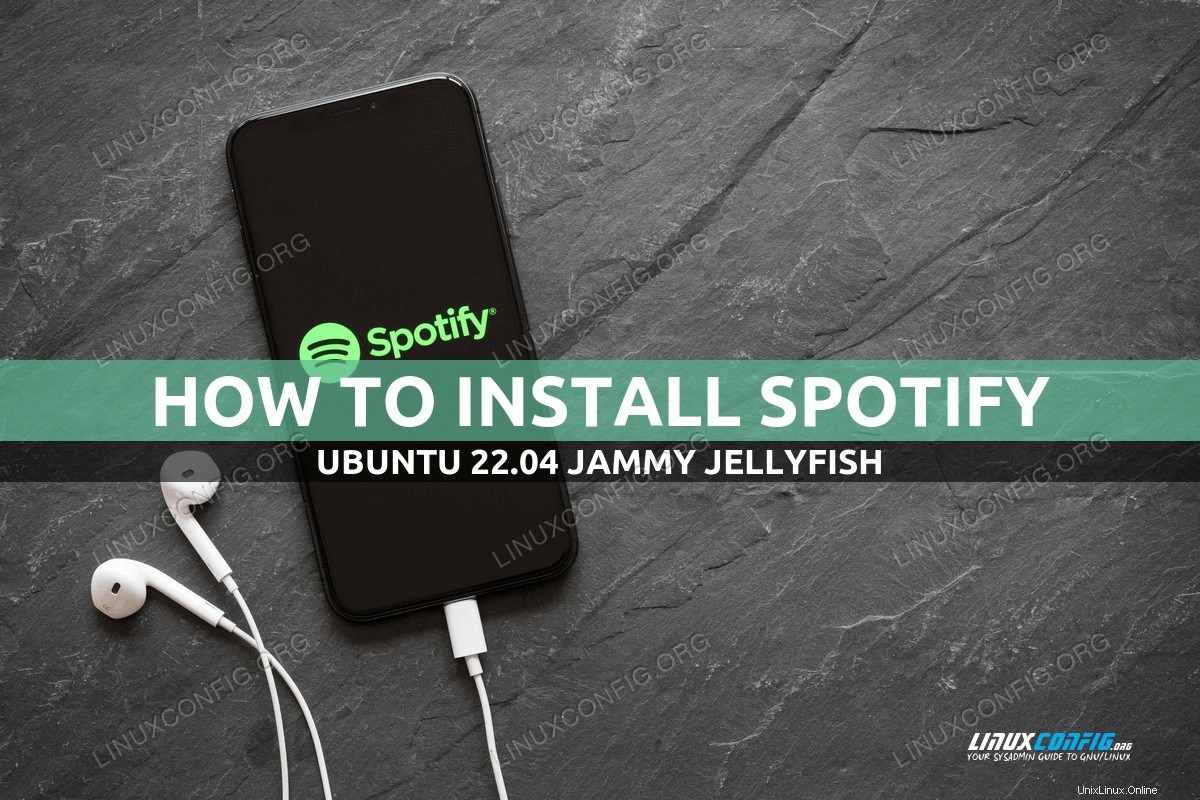
| Kategorie | Anforderungen, Konventionen oder verwendete Softwareversion |
|---|---|
| System | Ubuntu 22.04 Jammy Jellyfish |
| Software | Spotify |
| Andere | Privilegierter Zugriff auf Ihr Linux-System als root oder über sudo Befehl. |
| Konventionen | # – erfordert, dass bestimmte Linux-Befehle mit Root-Rechten ausgeführt werden, entweder direkt als Root-Benutzer oder durch Verwendung von sudo Befehl$ – erfordert, dass bestimmte Linux-Befehle als normaler, nicht privilegierter Benutzer ausgeführt werden |
Schritt-für-Schritt-Anleitung zum Installieren von Spotify auf Ubuntu 22.04 LTS Jammy Jellyfish
Es gibt zwei verschiedene Möglichkeiten, Spotify auf Ubuntu zu installieren. Entweder vom Snap-Paketmanager (standardmäßig in Ubuntu 22.04 enthalten) oder durch Herunterladen von Spotify über das offizielle Paket-Repository, das von den Spotify-Entwicklern verwaltet wird. Wählen Sie die von Ihnen bevorzugte Methode und befolgen Sie die entsprechende Schritt-für-Schritt-Anleitung unten, um die Spotify-Musik-Streaming-Anwendung zu installieren.
Installieren Sie Spotify mit Snap Package Manager
- Um Spotify mit Snap zu installieren, öffnen Sie zunächst ein Terminal und führen Sie den folgenden Befehl mit Root-Rechten aus.
$ sudo snap install spotify
Wenn der Vorgang abgeschlossen ist, erhalten Sie im Terminal eine kurze Nachricht wie diese:
spotify 1.1.72.439.gc253025e from Spotify✓ installed
- Um Ihre neu installierte Spotify-Anwendung über die GNOME-GUI zu öffnen (die Standard-GUI auf Ubuntu 22.04, obwohl Ihre möglicherweise anders ist), verwenden Sie das Menü "Aktivitäten", um nach der Spotify-Anwendung zu suchen, und klicken Sie auf das entsprechende Symbol, um Spotify zu starten.
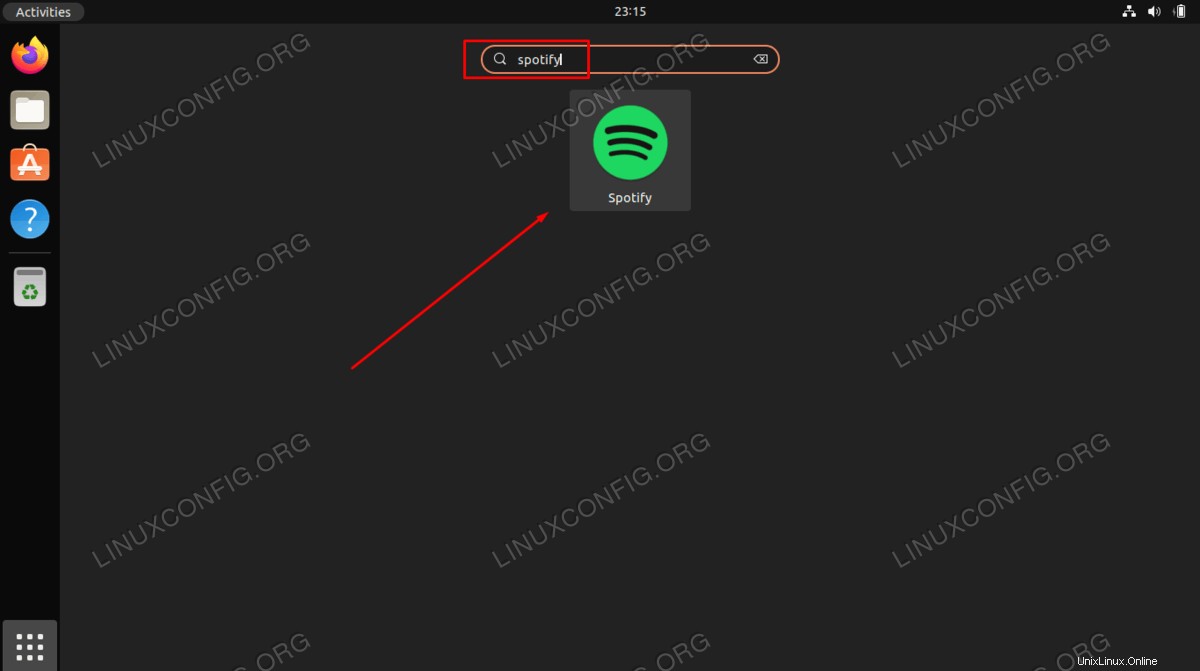
- Alternativ können Sie die Spotify-Anwendung auch jederzeit über das Befehlszeilenterminal starten, indem Sie einfach Folgendes eingeben:
$ spotify
Spotify-Installation aus dem offiziellen Paket-Repository
- Um Spotify mit dem offiziellen Paket-Repository von der Spotify-Website zu installieren, öffnen Sie zunächst ein Terminal und importieren Sie den Spotify-Signaturschlüssel und fügen Sie das offizielle Spotify-Repository hinzu. Sie müssen den Curl-Befehl installiert haben, um diesen Befehl auszuführen.
$ curl -sS https://download.spotify.com/debian/pubkey_5E3C45D7B312C643.gpg | sudo apt-key add - $ echo "deb http://repository.spotify.com stable non-free" | sudo tee /etc/apt/sources.list.d/spotify.list
- Nachdem der Schlüssel und das Repository zum System hinzugefügt wurden, können wir Ubuntus
aptverwenden Paketmanager, um denspotify-clientzu installieren Softwarepaket. Führen Sie die folgenden Befehle im Terminal aus.$ sudo apt update $ sudo apt install spotify-client
- Um Ihre neu installierte Spotify-Anwendung über die GNOME-GUI zu öffnen (die Standard-GUI auf Ubuntu 22.04, obwohl Ihre möglicherweise anders ist), verwenden Sie das Menü "Aktivitäten", um nach der Spotify-Anwendung zu suchen, und klicken Sie auf das entsprechende Symbol, um Spotify zu starten.
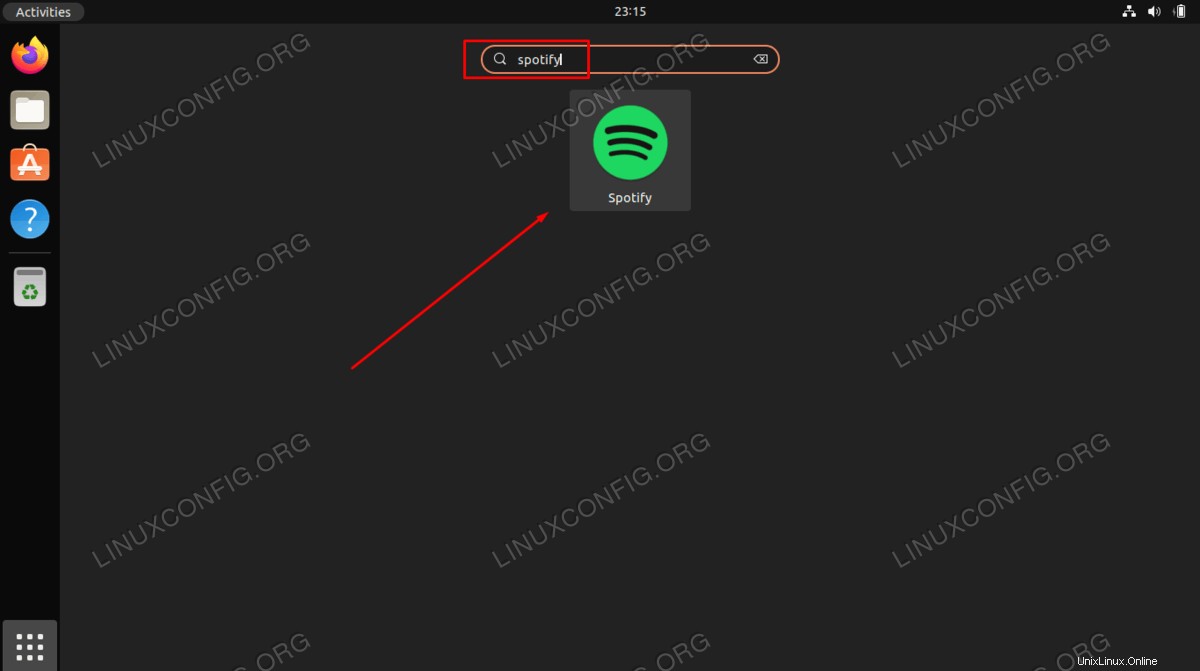
- Alternativ können Sie die Spotify-Anwendung auch jederzeit über das Befehlszeilenterminal starten, indem Sie einfach Folgendes eingeben:
$ spotify
Das ist alles. Jetzt können Sie Spotify auf Ubuntu 22.04 Jammy Jellyfish öffnen und sich bei Ihrem Konto anmelden, um Musik zu streamen, Wiedergabelisten zu erstellen usw. Wenn Sie noch kein Spotify-Konto haben, bei dem Sie sich anmelden können, werden Sie aufgefordert, eines zu erstellen wenn Sie die Spotify-Anwendung zum ersten Mal starten.
Abschlussgedanken
In diesem Tutorial haben wir gesehen, wie Sie Spotify unter Ubuntu 22.04 Jammy Jellyfish Linux installieren, indem Sie sowohl den Snap-Paketmanager als auch das offizielle Spotify-Paketrepo verwenden. Spotify ist aufgrund seiner weit verbreiteten Unterstützung und seines riesigen Katalogs von Musikkünstlern eine der beliebtesten Anwendungen für das Musik-Streaming auf dem Computer und Mobilgeräten.